联想电脑怎么恢复出厂设置 联想电脑一键恢复出厂设置的方法
最近有不少使用联想笔记本电脑的小伙伴说电脑很是卡顿,想要通过恢复出厂设置的方式来让电脑恢复流畅,经过小编的调研,发现目前的联想笔记本电脑基本上使用的都是win10和win11系统,现在小编就这两个系统来为大家介绍恢复出厂设置的方法,大家赶紧来看看吧。
联想电脑怎么恢复出厂设置?
win10系统:
1.在设置界面中,点击更新与安全;
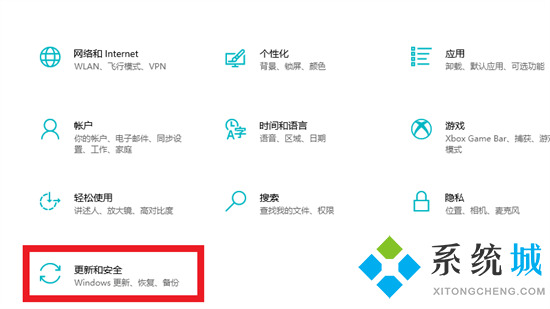
2.在更新与安全界面中,点击恢复;
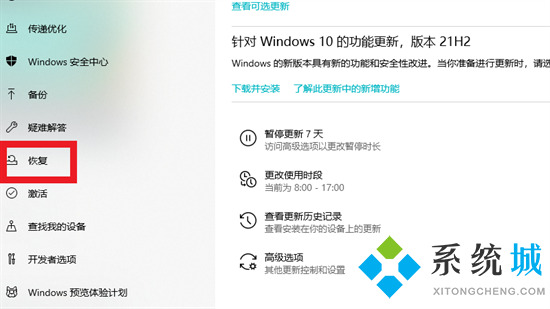
3.在展开界面中,点击开始;
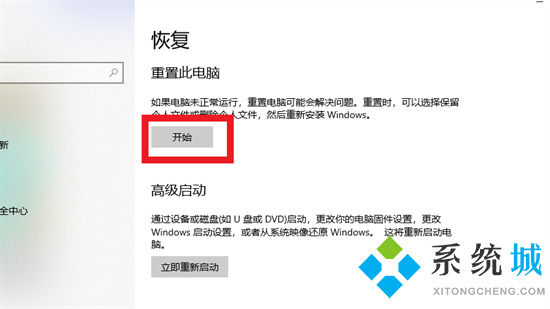
4.出现的弹窗中根据自己的需要进行选择是否保留文件即可。
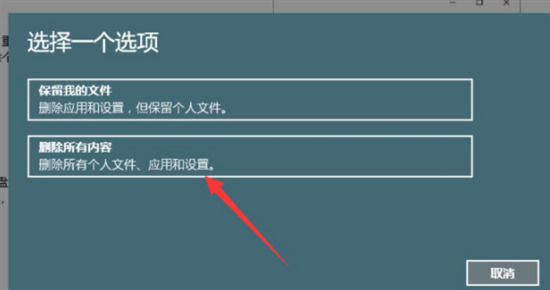
win11系统:
1.首先进入win11系统界面点击左下角开始;
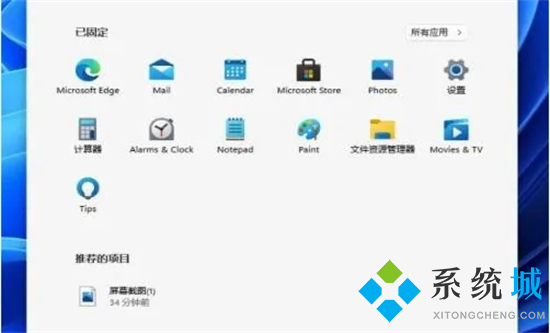
2.设置窗口,左侧栏点击Windows 更新,右侧点击更多选项下的高级选项(传递优化、可选更新、活动时间以及其他更新设置);
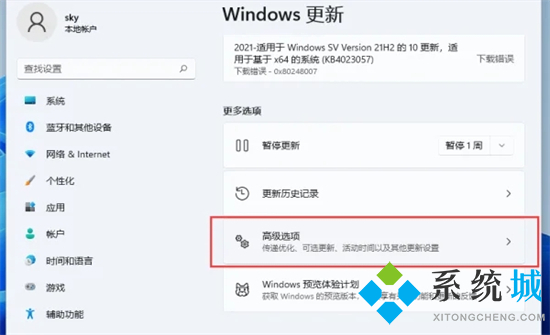
3.其他选项下,点击恢复(重置、高级启动、返回);
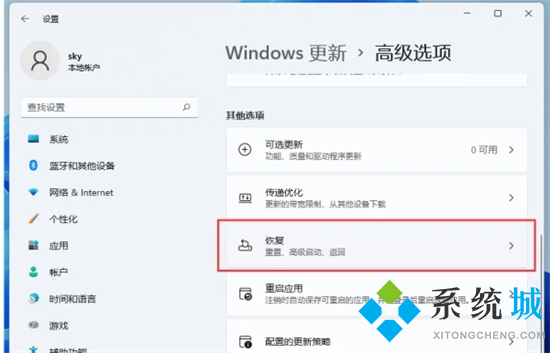
4.恢复选项下,点击重置此电脑(选择保留或删除个人文件,然后重新安装Windows)下的初始化电脑;
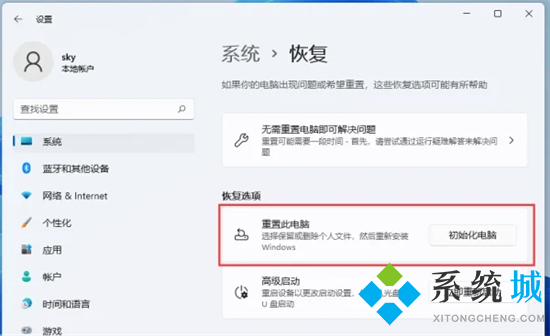
5.最后会弹出一个窗口,可以选择删除所有内容,然后等待一会儿即可。
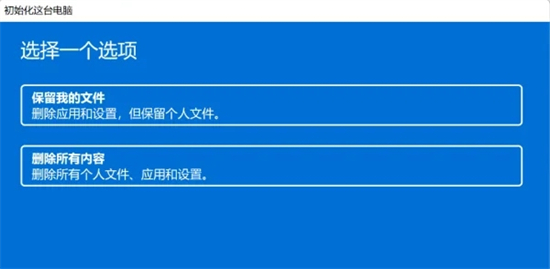
以上就是小编为大家带来的联想电脑怎么恢复出厂设置的方法了,希望能帮助到大家。
我告诉你msdn版权声明:以上内容作者已申请原创保护,未经允许不得转载,侵权必究!授权事宜、对本内容有异议或投诉,敬请联系网站管理员,我们将尽快回复您,谢谢合作!










